Hur man tillämpar transparens på SVG:er

Lär dig hur du tillämpar transparens på SVG-grafik i Illustrator. Utforska hur du matar ut SVG:er med transparent bakgrund och tillämpar transparenseffekter.
Länka (tråda) en textram till andra ramar i en InDesign Creative Suite 5-publikation så att texten kan flöda mellan dem. Trådning är användbart för de flesta layouter eftersom du inte alltid kan inkludera all text i en enda ram.
Flödande : Placera text som börjar i en ram och fortsätter till ytterligare ramar.
Trådning : Länka textramar så att text flödar från den första ramen till den andra, och så vidare.
Berättelse : Namnet på en grupp meningar och stycken i trådade textramar.
In port : En ikon på den övre vänstra sidan av en textrams begränsningsram som indikerar att en ram är den första i en berättelse eller har text som flyter in från en annan ram. En I port-ikon har en berättelse som flyter in i den om den innehåller en liten pil; annars är in port-ikonen tom.
Utport : En ikon på den nedre högra sidan av textramens begränsningsram som indikerar att en ram har text som flyter ut ur sig. Utportikonen innehåller en liten pil om ramen är gängad till en annan ram; en tom utportikon betyder att ramen inte är ansluten till en annan textram.
Om en textram inte är ansluten till en annan ram och har överskjuten text (mer text än vad som kan visas i en textram), visar Out-porten en liten rött plustecken (+)-ikon.
När du har mer text än du vill få plats i en enda ram, trä texten från ram till ram.
Kopiera texten du vill ha i din layout till Urklipp.
Det spelar ingen roll hur mycket text du måste placera, eftersom du kan flytta text mellan ramar.
Använd textverktyget för att skapa två textramar.
Textramarna kan vara ovanför eller bredvid varandra, eller till och med på separata sidor.
Använd textverktyget och klicka i den första textramen.
Den blinkande insättningspunkten som visas i den första textramen låter dig veta att du kan skriva in eller klistra in text i ramen.
Tryck på Ctrl+V (Windows) eller Cmd+V (Mac) för att klistra in texten i textramen.

Texten du har kopierat till Urklipp kommer in i ramen. Om du har klistrat in för mycket text ser du den överskjutande textikonen (ett rött plustecken) längst ned till höger i textramen.
Klicka på den överskjutande textikonen med markeringsverktyget.
Markören ändras till den laddade textikonen så att du kan välja eller skapa en annan textram för att tråda berättelsen.
Flytta markören över den andra textramen och klicka.
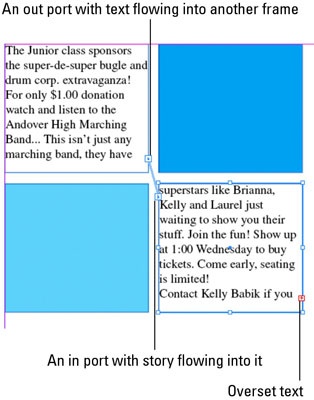
Markören ändras till trådtextikonen när den svävar över den andra textramen. När du klickar på den andra textramen trådas de två ramarna eftersom texten fortsätter i den andra ramen.
Du kan fortsätta skapa ramar och tråda dem. Du kan skriva dem på samma sida eller på efterföljande sidor.
InDesign visar dig texttrådar (linjer som förbinder textramar med andra) om du väljer Visa → Extra → Visa texttrådar.
Du kan också ta bort text, vilket innebär att du bryter länken mellan två textramar. Du kan ordna om ramarna som används för att tråda text, till exempel att ändra sidan som artikeln fortsätter på när den träds till en andra textram.
Bryt anslutningen genom att dubbelklicka på ikonen In-port eller Out-port-ikonen för textramen som du vill ta bort. Ramen är sedan avtrådad (men ingen text raderas).
Lär dig hur du tillämpar transparens på SVG-grafik i Illustrator. Utforska hur du matar ut SVG:er med transparent bakgrund och tillämpar transparenseffekter.
När du har importerat dina bilder till Adobe XD har du inte så mycket redigeringskontroll, men du kan ändra storlek och rotera bilder precis som du skulle göra med vilken annan form som helst. Du kan också enkelt runda hörnen på en importerad bild med hjälp av hörnwidgetarna. Maskera dina bilder Genom att definiera en sluten form […]
När du har text i ditt Adobe XD-projekt kan du börja ändra textegenskaperna. Dessa egenskaper inkluderar teckensnittsfamilj, teckenstorlek, teckensnittsvikt, justering, teckenavstånd (kerning och spårning), linjeavstånd (ledande), fyllning, kant (linje), skugga (skugga) och bakgrundsoskärpa. Så låt oss se över hur dessa egenskaper tillämpas. Om läsbarhet och typsnitt […]
Precis som i Adobe Illustrator ger Photoshop-ritytor möjligheten att bygga separata sidor eller skärmar i ett dokument. Detta kan vara särskilt användbart om du bygger skärmar för en mobilapplikation eller liten broschyr. Du kan tänka på en rityta som en speciell typ av lagergrupp skapad med hjälp av panelen Lager. Det är […]
Många av verktygen du hittar i panelen InDesign Tools används för att rita linjer och former på en sida, så du har flera olika sätt att skapa intressanta ritningar för dina publikationer. Du kan skapa allt från grundläggande former till invecklade ritningar i InDesign, istället för att behöva använda ett ritprogram som […]
Att slå in text i Adobe Illustrator CC är inte riktigt detsamma som att slå in en present – det är enklare! En textbrytning tvingar text att lindas runt en grafik, som visas i den här bilden. Den här funktionen kan lägga till lite kreativitet till alla delar. Grafiken tvingar texten att lindas runt den. Skapa först […]
När du designar i Adobe Illustrator CC behöver du ofta en form som har en exakt storlek (till exempel 2 x 3 tum). När du har skapat en form är det bästa sättet att ändra storlek på den till exakta mått att använda panelen Transform, som visas i den här bilden. Välj objektet och välj sedan Fönster→ Omvandla till […]
Du kan använda InDesign för att skapa och ändra QR-kodgrafik. QR-koder är en form av streckkod som kan lagra information som ord, siffror, webbadresser eller andra former av data. Användaren skannar QR-koden med hjälp av sin kamera och programvara på en enhet, till exempel en smartphone, och programvaran använder […]
Det kan finnas en tid då du behöver ett nytt foto för att se gammalt ut. Photoshop CS6 har du täckt. Svartvit fotografering är ett nyare fenomen än man kan tro. Daguerreotyper och andra tidiga fotografier hade ofta en brunaktig eller blåaktig ton. Du kan skapa dina egna mästerverk i sepiaton. Tonade bilder kan skapa […]
Med hjälp av Live Paint-funktionen i Adobe Creative Suite 5 (Adobe CS5) Illustrator kan du skapa den bild du vill ha och fylla i regioner med färg. Live Paint-hinken upptäcker automatiskt områden som består av oberoende korsande vägar och fyller dem därefter. Färgen inom en viss region förblir levande och flyter automatiskt om någon […]







